前回で原稿と表紙を作る所まで来ました。
今回は書籍の情報登録とコンテンツ(原稿、表紙)の
アップロード、価格設定を行って販売開始するまでの流れとなります。
1.書籍の詳細情報の登録
2.コンテンツのアップロード
3.価格の登録
上記の3STEPとなります。
1.書籍の詳細情報の登録
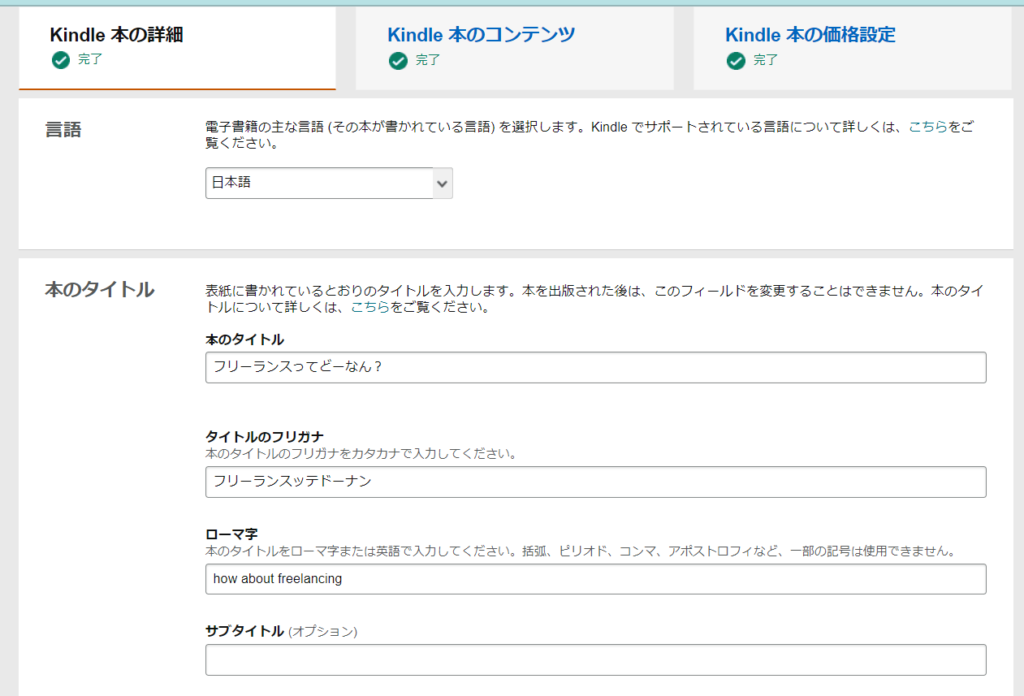
言語は日本語を選択し、
本のタイトル、フリガナ、ローマ字を入力します。
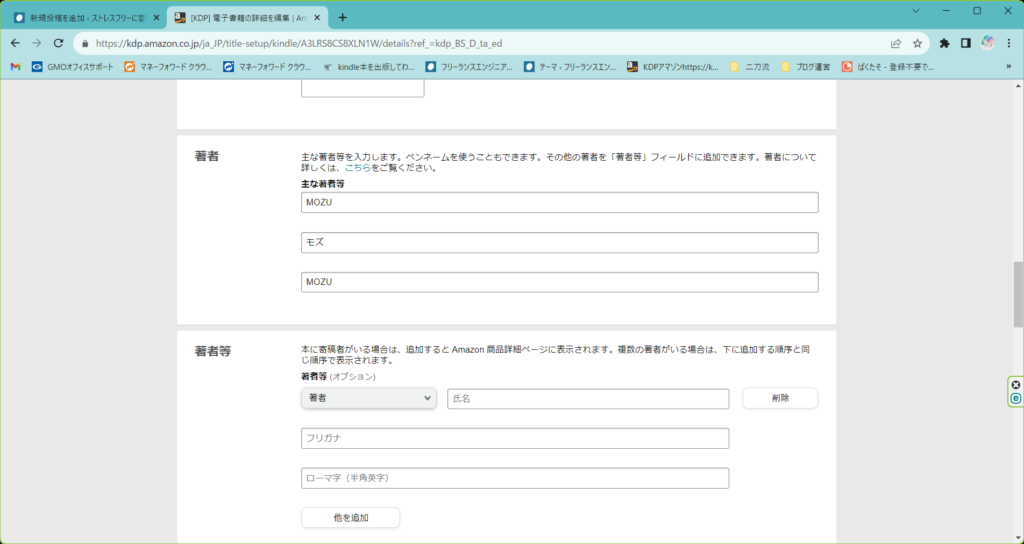
次に、著者についての情報を登録します。
ここで入力した内容で販売されます。
ペンネームでの公開も可能です。
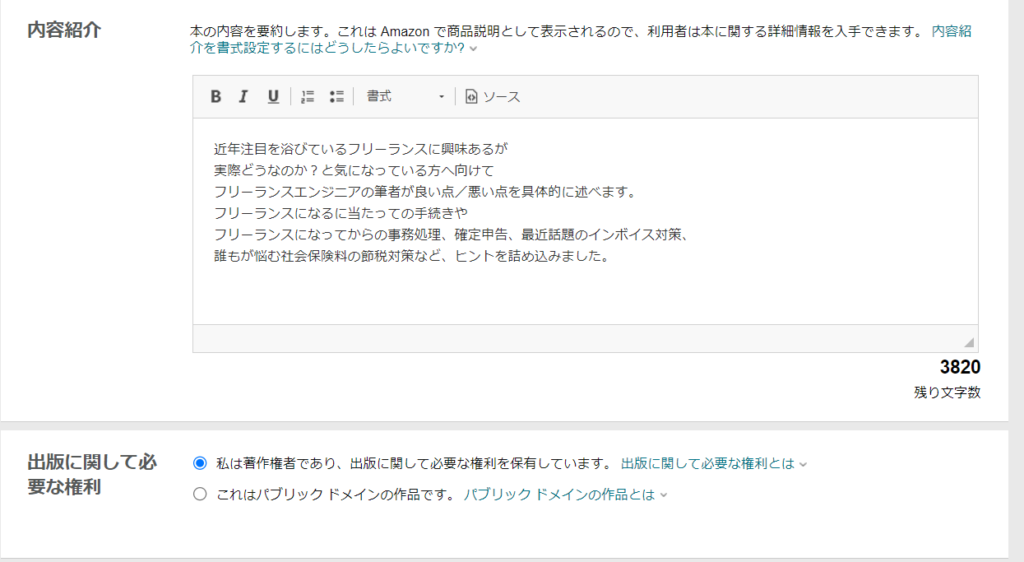
内容紹介の欄は販売ページの紹介欄に表示されるものです。
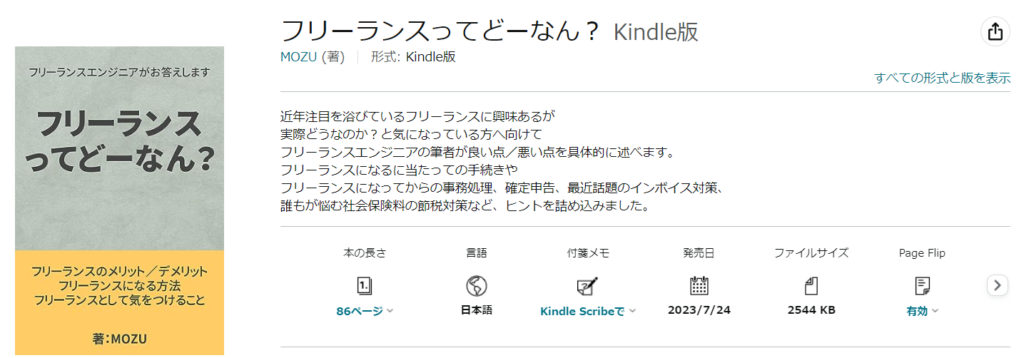
次に、出版に関して必要な権利、主な対象読者を選択します。
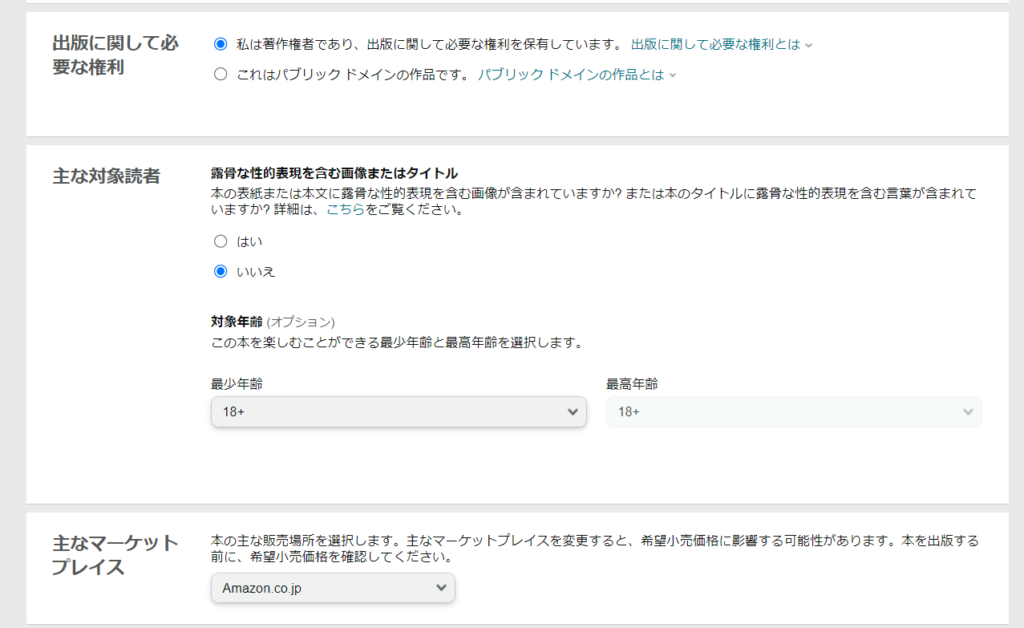
主なマーケットプレースはAmazon.co.jpのままでOKです。
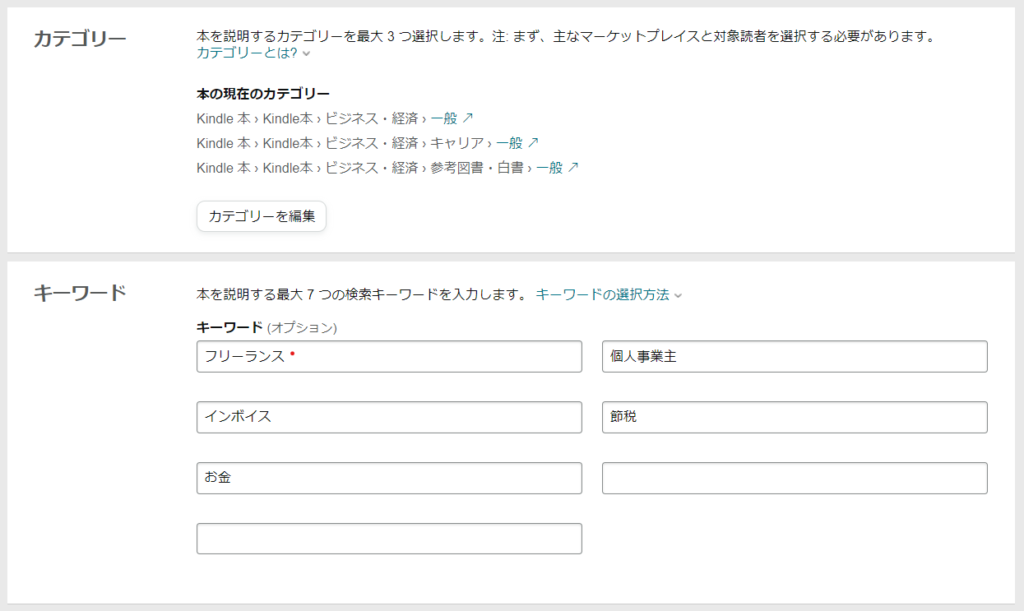
カテゴリーとキーワードはユーザーが書籍を探す時に利用するものになるので
重要です。なるべく多くのユーザーの目に触れるように、複数登録しておきます。
2.コンテンツのアップロード
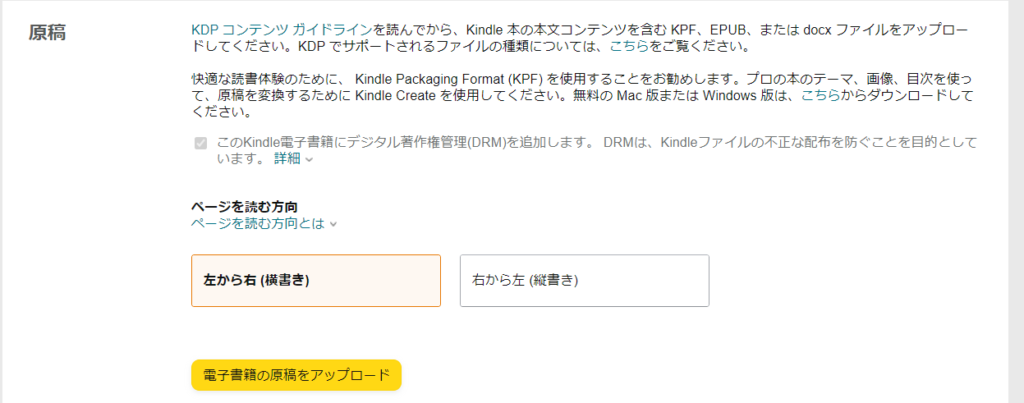
ページを読む方向を選択し
「電子書籍の原稿をアップロード」ボタンを押下します。
自分の作った原稿ファイルを選択します。
ワード形式(docx)であればそのままアップロード出来ます。
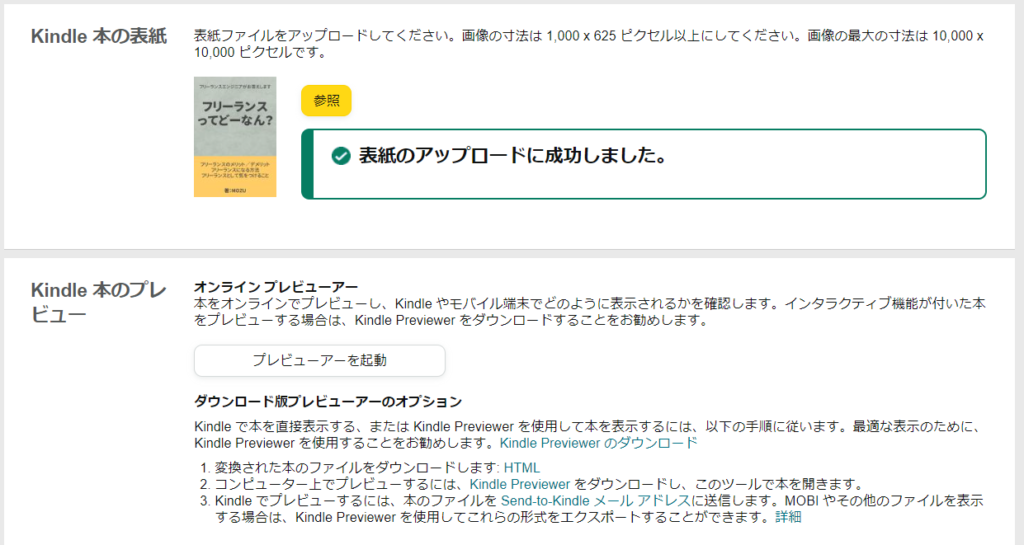
続いて表紙もアップロードします。
アップロード出来たら、「プレビューアーを起動」ボタンを押下し、
電子書籍の内容を確認します。

内容に問題なければ保存して次に進みます。
3.価格の登録
最後に価格情報の登録です。
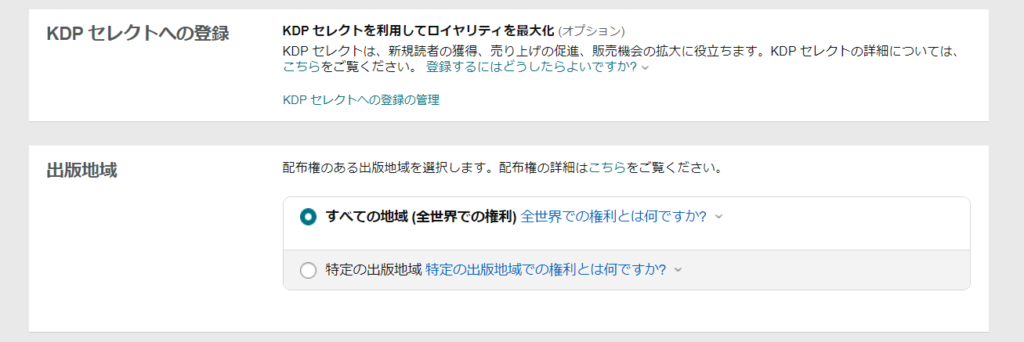
KDPセレクトへの登録を行うと
・KindleUnlimited対象本になる
KindleUnlimited対象になることにより読者が増える可能性があります。
・KDPセレクト グローバル基金の分配金を受け取ることができる
評価の高い本を書いた作家にはアマゾンから独自のボーナスが付与されます。
・印税率が70%になる
KDPセレクトへの登録を行わない場合は35%です。
・キャンペーンツールの利用が可能になる
・Kindleストア独占販売となる
・KDPセレクト登録期間は90日間(以降自動更新)
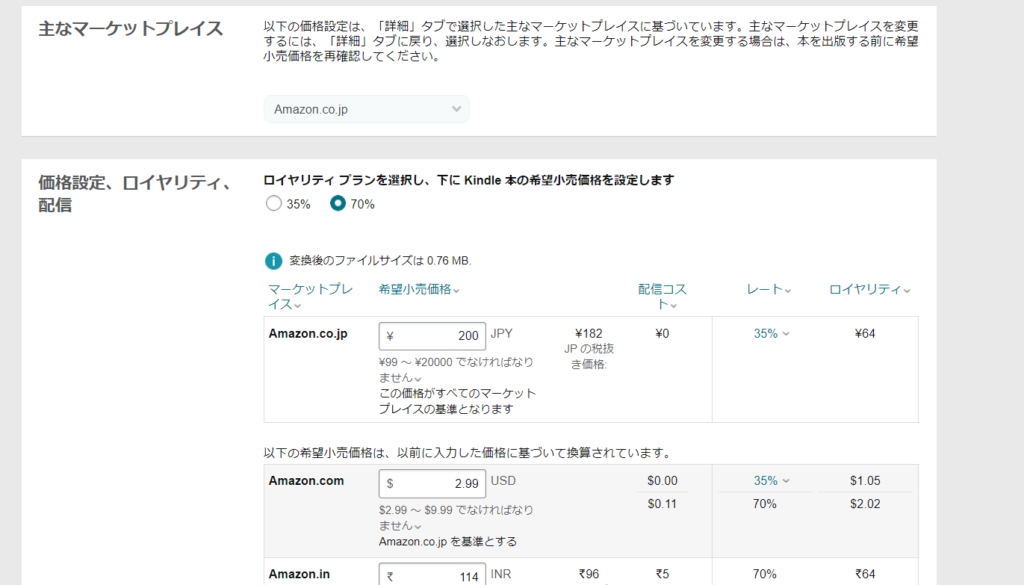
ロイヤリティの選択と価格(Amazon.co.jp)を入力します。
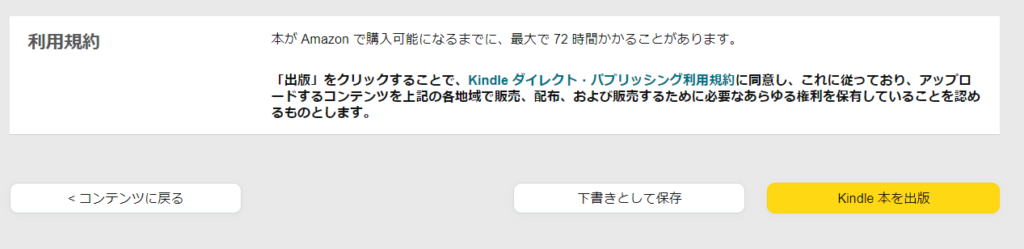
あとは「Kindle本を出版」ボタンを押せば出版手続きが完了します。
実際に出版完了となるには数時間かかります。
出版後も登録内容の変更や、コンテンツの変更を行い再アップロードも可能ですが
本の内容を変えた場合、すでに買ったユーザーには改訂内容が自動では反映されません。
AMAZONへ連絡が必要です。
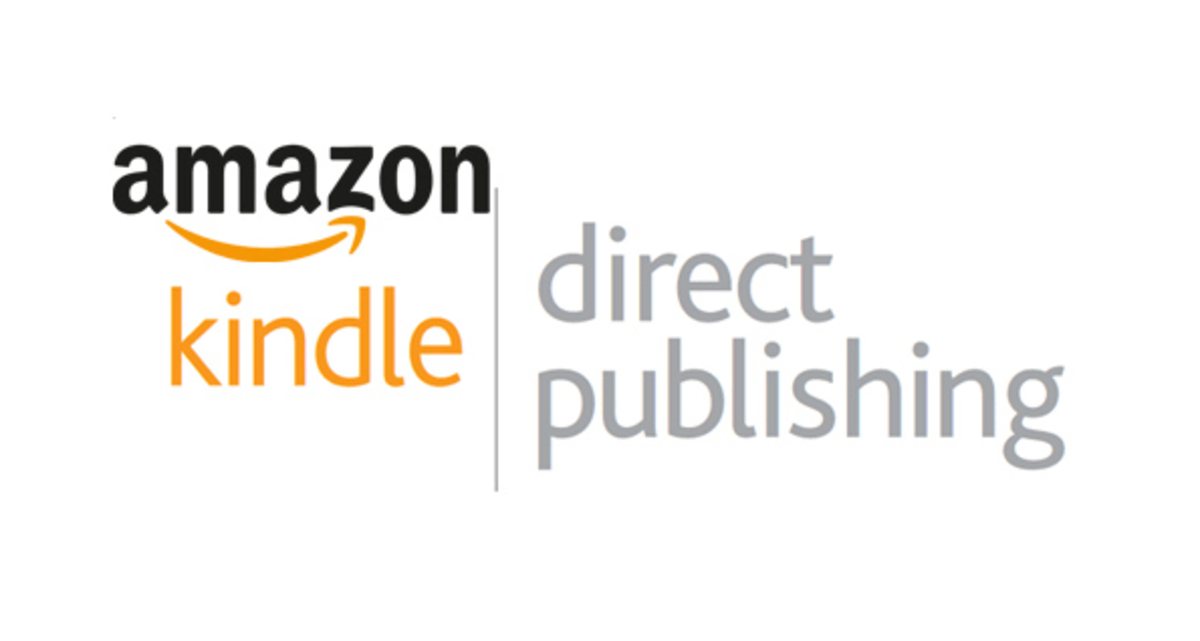
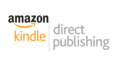

コメント